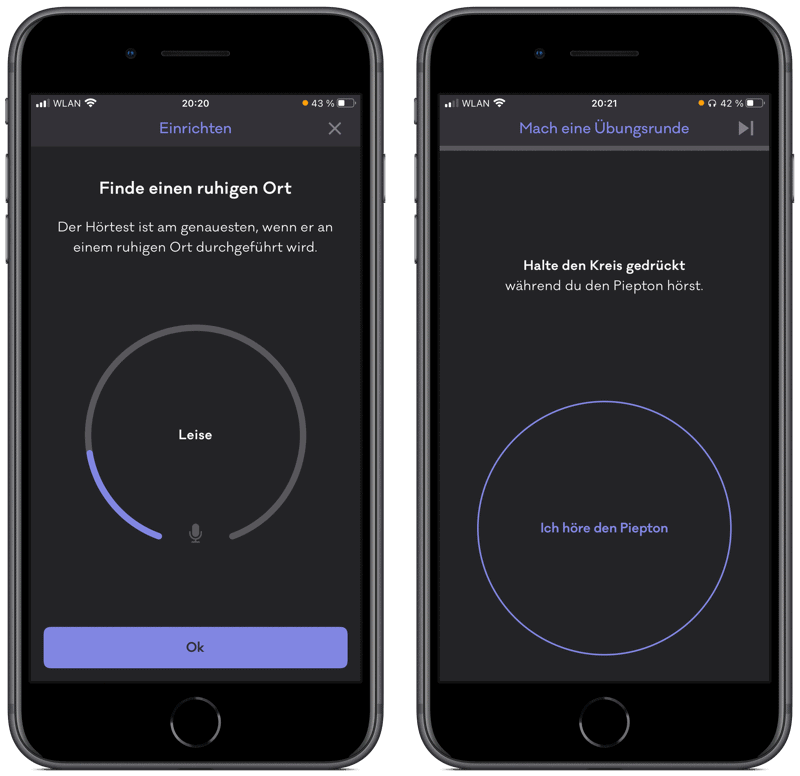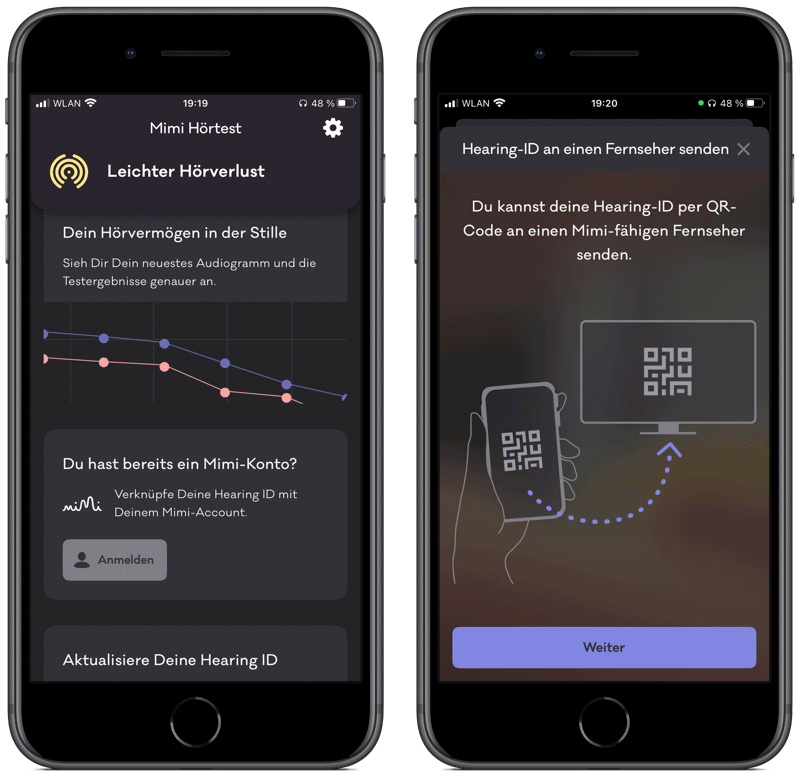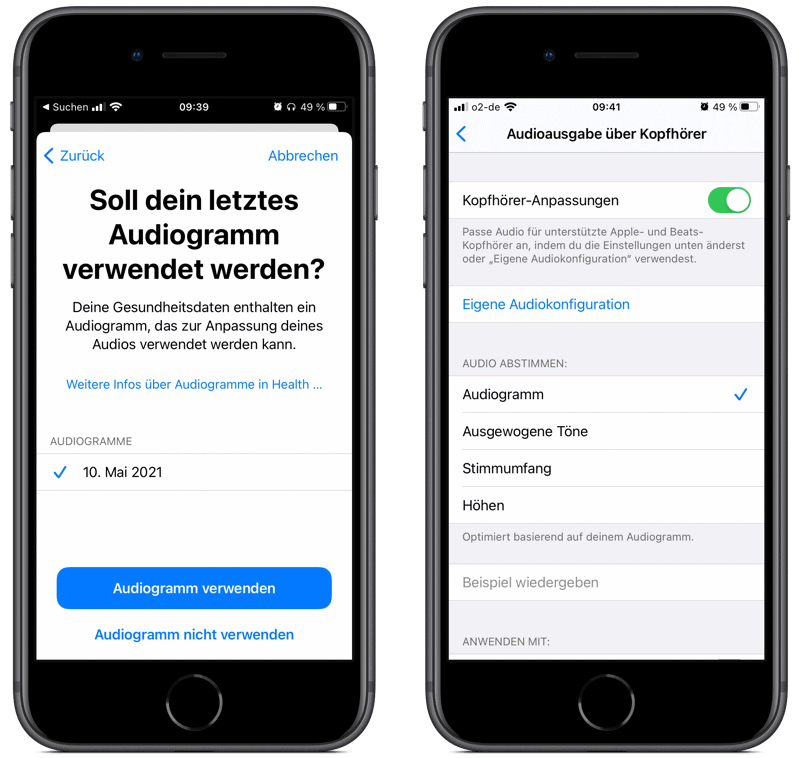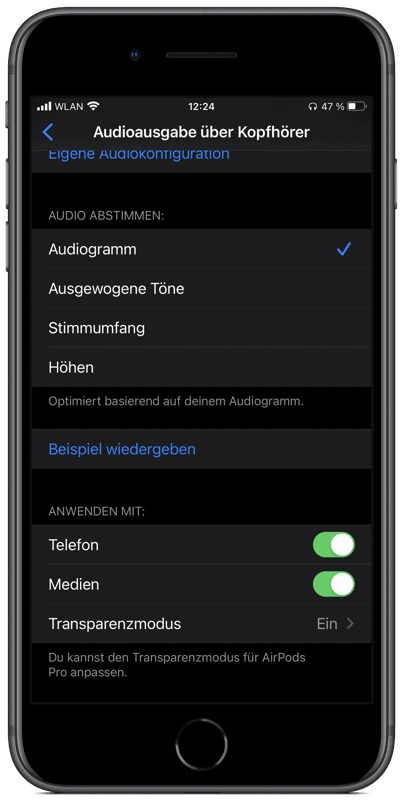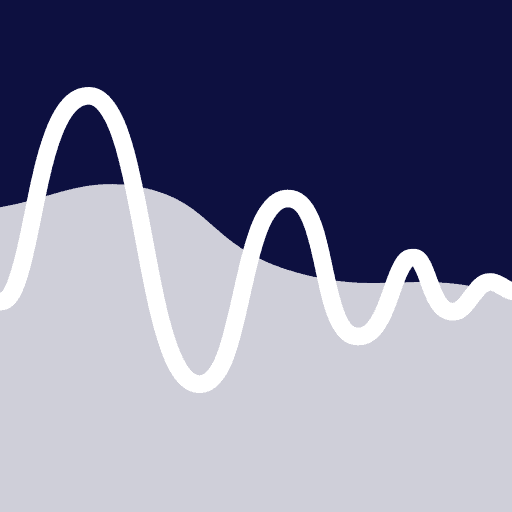
App-Tipp: Mimi Hörtest unterstützt jetzt auch AirPods Pro
Im App Store ist die neueste Version von Mimi Hearing Test erschienen. Die Version 5.0.1 wurde komplett überarbeitet. Nun werden auch die AirPods Pro unterstützt. Die App ist einfach gestaltet und liefert sehr gute Ergebnisse. Das Audioprofil kann in Apple Health gespeichert und für die Optimierung der Ohrhörer genutzt werden. Wie das geht, erkläre ich in diesem Artikel.
Mimi Hearing Test App
Nicht nervös werden. Auch wenn der Titel und die Beschreibung der App im App Store nicht deutsch sind, die App ist vollständig in deutscher Sprache verfügbar. Die Oberfläche ist klar gestaltet und angenehm zu bedienen. Die Ergebnisse des Hörtests decken sich mit dem eigenen Empfinden und im Großen und Ganzen auch mit den Ergebnissen „professioneller“ Hörtests in einer entsprechenden Praxis.
Die App testet Dein Gehör auf verschiedenen Frequenzen. Ein Test dauert etwa 5 Minuten. Dabei wirst Du leicht verständlich geführt.
Hörtest durchführen
Verbinde Deine AirPods mit Deinem iPhone. Starte die App und tippe auf „Teste Deine Ohren“. Sodann erscheint ein Kreis. Diesen musst Du antippen und gedrückt halten, sobald Du einen Ton hörst. Daraufhin wird der Ton leiser. Sobald Du ihn nicht mehr hörst, lässt Du den Kreis wieder los. Dies geschieht für jedes Ohr und in verschiedenen Tonhöhen. So einfach ist es.
Audiogramm speichern und nutzen
Nachdem Dein Hörtest abgeschlossen ist, werden die Ergebnisse in einem Audiogramm gespeichert. Dabei kannst Du genau sehen, in welchen Frequenzen Hörprobleme vorliegen. Außerdem kannst Du Dein Audiogramm in Apple Health speichern und zur Optimierung Deiner Kopfhörer nutzen. Wenn Dein Fernseher mimi-fähig ist, kannst Du das Audiogramm auch an Deinen Fernseher senden.
In Apple Health speichern
Tippe in Mimi Hearing Test auf das Zahnradsymbol und erlaube das Schreiben der Daten in Apple Health. Apple Health gibt es nur auf dem iPhone, nicht auf dem iPad. Und auch Mimi Hearing Test ist nicht für das iPad optimiert.
Audiogramm mit Kopfhörern nutzen
Nachdem Du Dein Audiogramm in Apple Health gespeichert hast, kannst Du es für Deine Kopfhörer nutzen. Dabei wird die Tonausgabe für Anrufe, Musik usw. Deinem Hörvermögen angepasst. Das schafft bei einem Hörschaden ein ganz neues Hörgefühl.
- Verbinde Deine Kopfhörer mit dem iPhone
- Öffne die Einstellungen-App auf Deinem iPhone
- Wähle Bedienungshilfen
- Dann Audio/Visuell
- Wähle Kopfhörer-Anpassungen
- Schalte Kopfhörer-Anpassungen ein
- Wähle Eigene Audiokonfiguration
Danach wirst Du gefragt, ob Du Dein Audiogramm verwenden möchtest. Außerdem wirst Du durch verschiedene Anpassungsmöglichkeiten geführt. Du kannst immer zwischen Eigene und Standard wechseln, um den Unterschied zu hören.
AirPods Pro – Transparenz anpassen
Die AirPods Pro verfügen über einen Transparenzmodus, der Geräusche durchleitet, wenn Du die AirPods Pro im Ohr hast. Dieser Transparenzmodus kann auch angepasst werden. So kannst Du die Umgebungslautstärke erhöhen oder verringern, die Balance einstellen oder Höhen und Tiefen verstärken. Wenn Du einen Hörschaden hast, der beispielsweise Höhen weitgehend ausblendet, wirst Du staunen, was Du plötzlich wieder hören kannst. Die Einstellung der Transparenz kannst Du ebenfalls in den Kopfhörer-Anpassungen vornehmen. Die Einstellungen für die Transparenz sind allerdings nur sichtbar, wenn Du Dein iPhone mit Kopfhörern verbunden hast, die die Transparenz unterstützen.
Wenn Du Transparenzmodus auswählst, kannst Du weitere Einstellungen vornehmen. Deine AirPods Pro werden so praktisch zu einem Hörgerät. Mit ein bisschen Fine-Tuning funktioniert das erstaunlich gut.
Geschrieben von Mick
Admin, apfel-affin, schreibsüchtig. Ich sende auf allen Frequenzen. Jeden Tag veröffentlichen mein Team und ich News, Trends und Infos. Wir freuen uns über Deinen Besuch.Montagschnipsel 10.05.2021